Texet T-950HD: 14 Фото
14 Фото: Texet T-950HD
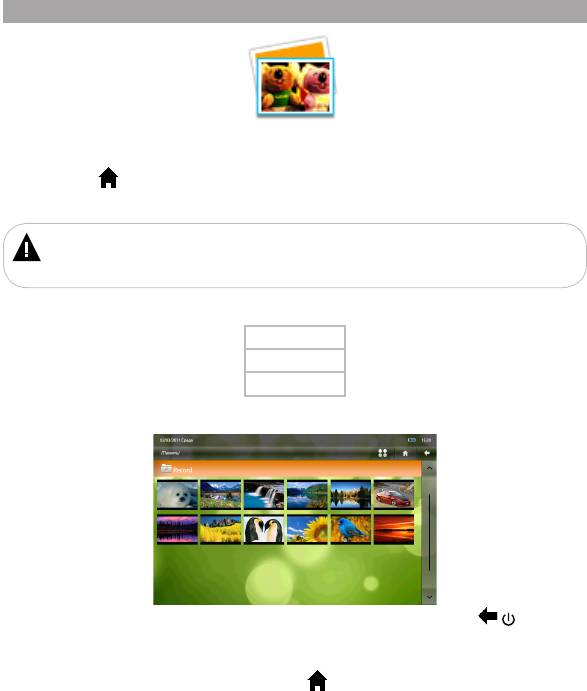
14 Фото
Фото
В этом режиме вы можете просматривать изображения в форматах JPEG ,BMP, GIF, PNG, TIFF.
Нажмите кнопку для выхода в главное меню. Нажмите на иконку “Фото” на панели основного меню,
вы перейдете в меню раздела “Фото”.
ВНИМАНИЕ!
Плеер поддерживает самые распространенные форматы изображений, тем не менее, перед началом
использования убедитесь, что ваши файлы соответствуют перечню поддерживаемых форматов (см. п. 5).
Если к плееру подключены дополнительные источники памяти (карта microSD, USB-диск), выберите
нужный источник файлов в списке и нажмите на него.
Flash
Card
USB
Для входа в папку с файлами или начала просмотра изображения нажмите соответствующий
символ.
Для выхода из папок или режима просмотра изображений используйте кнопку / .
Для просмотра всех файлов и папок передвигайте бегунок полосы прокрутки списка.
Для выхода в главное меню используйте кнопку .
22
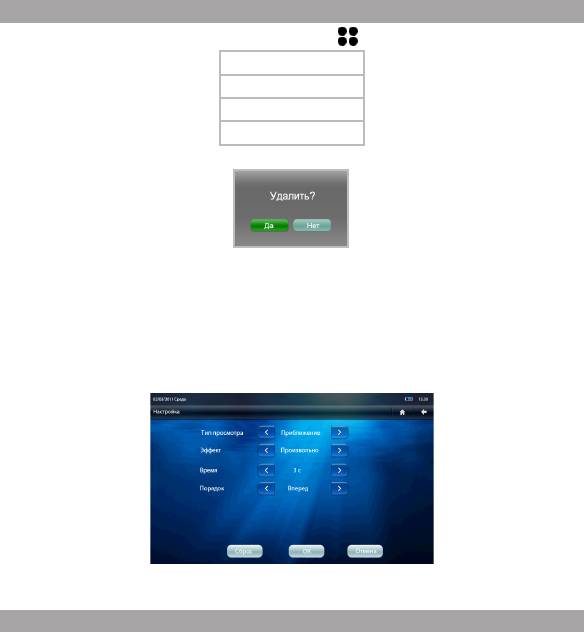
14.1 Управление списком изображений
Для входа во вспомогательное меню нажмите кнопку .
Удалить
Информация
По времени/По имени
Настройка
“Удалить” - используйте этот пункт для удаления файла.
Выберите “Да” для подтверждения удаления. Выберите “Нет” для отмены удаления файла.
“Информация” - используйте этот пункт для просмотра информации о файле (имя, размер, время
создания, тип, расширение и т.д.).
“По времени/По имени” - используйте этот пункт для сортировки файлов по времени создания
или по имени.
“Настройка” - используйте этот пункт для управления дополнительными настройками
изображений.
Установите нужное значение для каждого пункта и нажмите кнопку “Ок”. Для отмены изменения
настроек нажмите кнопку “Отмена”. Для сброса настроек нажмите “Сброс”.
14.2 Управление изображениями
Для входа во вспомогательное меню управления просмотром изображений прикоснитесь к центру
дисплея на 2-3 секунды. Прикоснитесь к центру дисплея еще раз, чтобы скрыть вспомогательное меню.
23
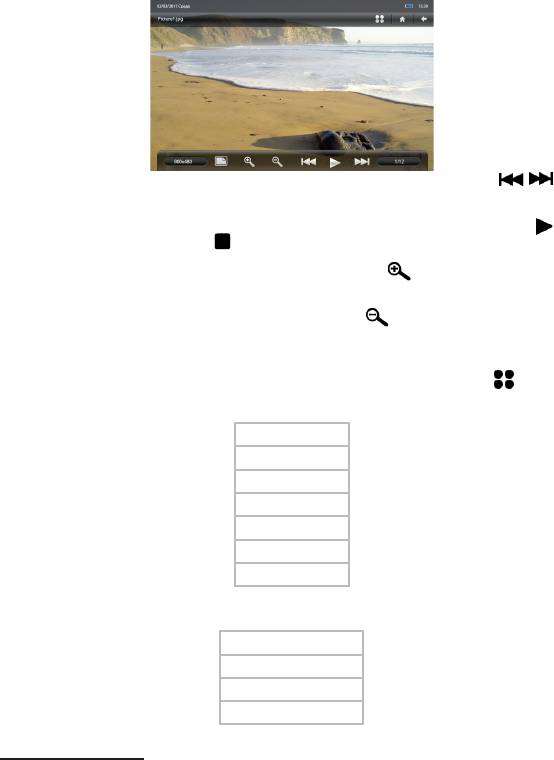
Для просмотра предыдущего/следующего изображения используйте кнопку / или
проведите влево/вправо по дисплею.
Для просмотра изображений в автоматическом режиме (слайд-шоу) нажмите кнопку . Для
остановки слайд-шоу нажмите кнопку .
Для увеличения размера изображения используйте кнопку . Прикоснитесь к дисплею и
передвиньте увеличенное изображение вправо/влево/вверх/вниз для просмотра отдельных частей.
Для уменьшения размера изображения используйте кнопку .
Также используйте кнопку +/- на торце плеера для увеличения/уменьшения изображения.
Для установки дополнительных настроек просмотра изображений нажмите кнопку , на дисплее
отобразится вспомогательное меню настроек. Прикоснитесь к нужному пункту для изменения его
настроек.
4
Фон
Тип просмотра
Эффект
Время
Порядок
Удалить
Яркость
“Фон” - используйте этот пункт для управления воспроизведением аудиофайлов в фоновом
4
режиме.
Пауза/Продолжить
Предыдущая композиция
Следующая композиция
Громкость
Выберите аудиофайл и настройте уровень громкости с помощью вспомогательного меню.
4 - Пункт меню доступен только при воспроизведении аудиофайлов в фоновом режиме.
24
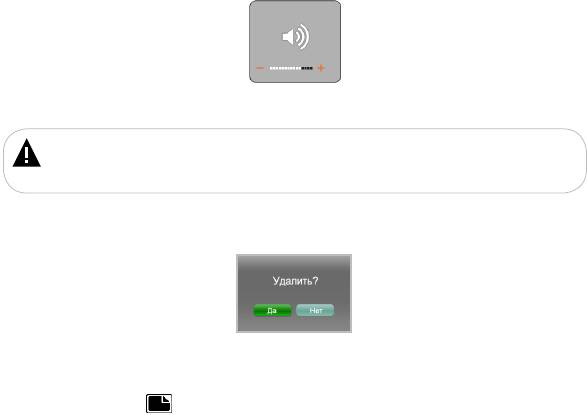
“Тип просмотра” - выбор типа вывода изображения на дисплей.
“Эффект” - выбор эффекта вывода изображения на дисплей.
ВНИМАНИЕ!
Пункт “Эффект” появится только при выбранном типе просмотра изображений. Эффекты доступны
только для следующих типов просмотра: “Движение” и “Приближение”.
“Время” - выбор временного интервала смены изображений в режиме слайд-шоу.
“Порядок” - выбор порядка вывода изображений на дисплей (Вперед, Назад, Произвольно).
“Удалить” - удаление изображения.
Нажмите “Да” для подтверждения удаления, “Нет” - для отмены удаления файла.
“Яркость” - настройка яркости дисплея (Мин. уровень, Уровень 1 - Уровень 6, Макс. уровень).
Используйте кнопку для выбора формата вывода изображения на экран (Полное разрешение,
Соотношение сторон, Растянуть).
25
Оглавление
- Содержание
- 1 Общий вид плеера
- 2 Пульт дистанционного управления
- 3 Технические характеристики
- 5 Поддерживаемые форматы
- 6 Указания по эксплуатации
- 7 Возможности
- 8 Подготовка к работе
- 9 Включение/выключение питания, перезагрузка плеера
- 10 Блокировка дисплея
- 11 Начало эксплуатации
- 12 Воспроизведение аудио
- 13 Воспроизведение видео
- 14 Фото
- 15 Текст
- 16 Файлы
- 17 Опции
- 18 Запись
- 19 Приложения
- 20 Подключение плеера к ТВ
- 21 Просмотр фото на ТВ
- 22 Воспроизведение аудиофайлов на ТВ
- 23 Просмотр видео на ТВ
- 24 Просмотр текста на ТВ
- 25 Просмотр списка файлов на ТВ
- 26 Настройка дополнительных опций на ТВ
- 27 Подключение к компьютеру
- 28 Возможные неисправности и методы их устранения
- 29 Условия транспортирования и хранения






